Добавление временных меток - Microsoft Office 2010, 2013, 2016 и 2019
20 июн. 2025 г.
Добавление временных меток - Microsoft Office 2010, 2013, 2016 и 2019
Введение
По умолчанию, когда цифровая подпись размещается в Microsoft Office, временная метка основывается на времени локального компьютера. Из-за этого срок действия цифровой подписи истекает, когда истекает срок действия сертификата. Чтобы обеспечить длительный срок действия подписей в Microsoft Office, в момент подписания к подписи должна быть применена действительная временная метка, соответствующая стандарту RFC-3161. Поскольку временная метка поступает от третьей стороны, она может точно подтвердить дату и время, в которые была поставлена подпись, что обеспечивает ее долгосрочную действительность. Подумайте об этом как о цифровом нотариусе.
ПРИМЕЧАНИЕ: Включение временной метки в Microsoft Office требует редактирования системного реестра. Редактирование реестра сопряжено с риском, если будут введены неверные значения. Неправильное редактирование реестра может привести к нестабильности системы, и вы делаете это на свой страх и риск. Информация в этой статье основана на следующих статьях Microsoft:
Необходимые условия
-
Microsoft Office 2010 или 2013
-
Разрешение на редактирование реестра
-
Сертификат PersonalSign или AATL
Инструкции
-
Перейдите в меню Пуск > Выполнить
-
Введите regedit и нажмите Enter.
-
Перейдите в папку, соответствующую версии вашего офиса:
Office 2010:
HKEY_CURRENT_USER > Software > Microsoft > Office > 14 > Common > Signatures
Office 2013:
HKEY_CURRENT_USER > Software > Microsoft > Office > 15 > Common > Signatures
Office 2016/2019:
HKEY_CURRENT_USER > Software > Microsoft > Office > 16 > Common > Signatures -
Щелкните правой кнопкой мыши по белому пространству с правой стороны и выберите New > DWORD
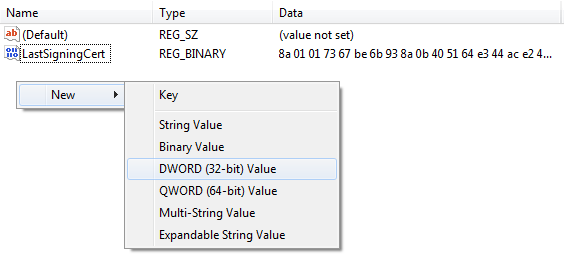
-
Назовите его XadESLevel и введите значение 2:
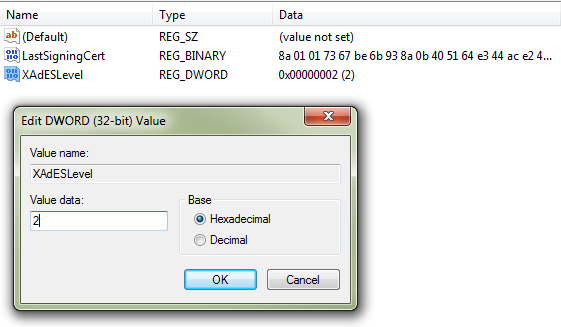
-
Создайте еще один DWORD и на этот раз назовите его MinXAdESLevel со значением 1.
-
Наконец, снова щелкните правой кнопкой мыши, выберите New > String Value и введите URL-адрес временной метки, предоставленный менеджером учетной записи GlobalSign.
-
Полученные параметры реестра должны выглядеть следующим образом:
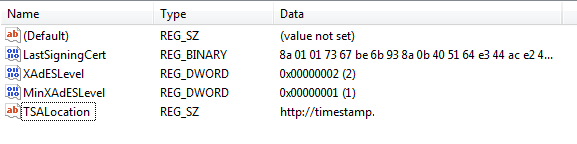
-
Когда вы ставите подпись в Office и смотрите на свойства подписи, если она проставлена третьей стороной, она будет в формате XadES-T:
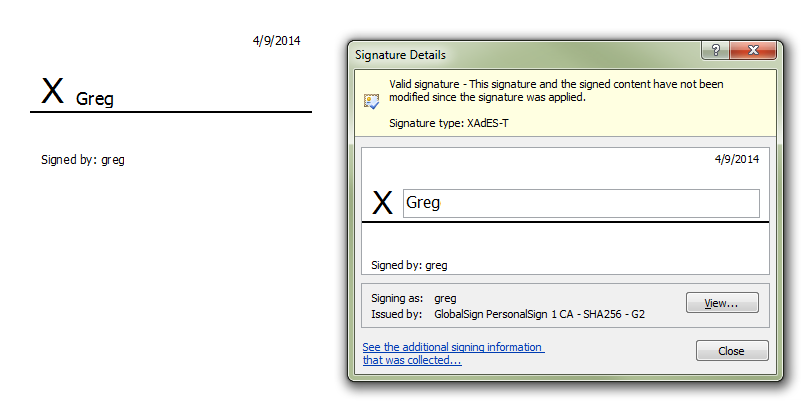
Related Articles
Инструмент инвентаризации сертификатов (CIT)
Сканируйте конечные точки, чтобы найти все ваши сертификаты.
Войти / ЗарегистрироватьсяТест конфигурации SSL
Проверьте установку сертификата на наличие проблем и уязвимостей SSL.
